Win11任务栏怎么添加应用?在我们平常电脑的使用中,有不少细心的用户会发现任务栏中有一些软件图标,可以用来快速启动,那么应该如何在任务栏中添加自己喜欢的软件图标呢?其实方法很简单,下面小编就为大家带来了Win11将程序添加到任务栏的方法,我们一起来学习下吧。
具体操作如下:
1、首先打开底部“开始菜单”。
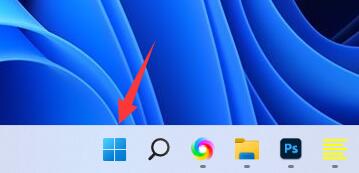
2、接着点击上方搜索栏,搜索你想要添加的软件。
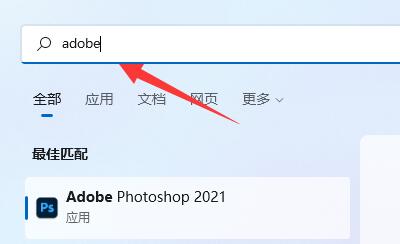
3、再点击右边栏“固定到任务栏”。
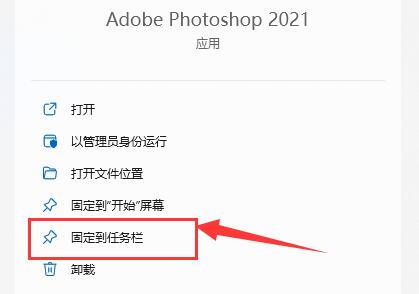
4、如果你想要取消固定,只要右键该图标,选择“从任务栏取消固定”即可。
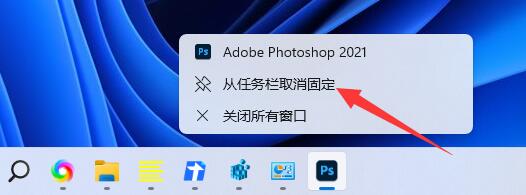
5、你也可以选择“固定到开始屏幕”。
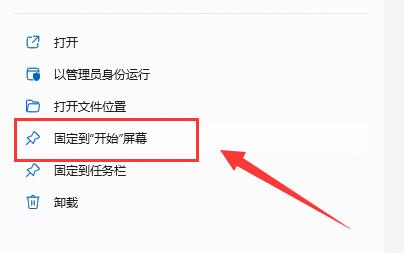
6、添加后,你也可以在开始菜单中右键该图标,“从开始屏幕取消固定”来取消。
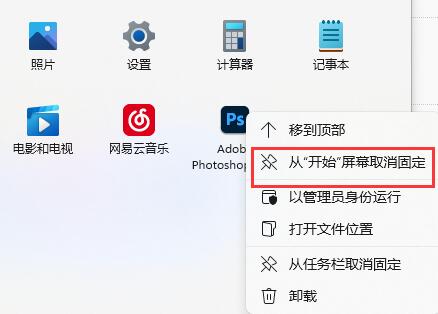

 时间 2022-08-22 15:18:40
时间 2022-08-22 15:18:40 作者 admin
作者 admin 来源
来源 

 立即下载
立即下载




